VMware虚拟机下载安装教程
VMware虚拟机是一款功能强大的虚拟化软件,广泛应用于测试环境搭建、软件开发、操作系统实验等场景。本文将详细介绍如何下载安装VMware虚拟机,以帮助您顺利完成环境配置。
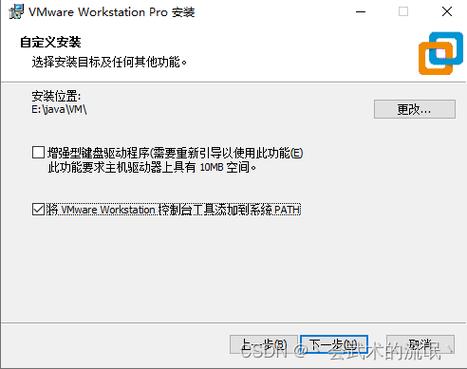
一、下载VMware虚拟机
访问官网:在浏览器中访问VMware官方网站。
选择合适的产品:在官网首页,选择“产品”选项,找到“桌面虚拟化”下的“VMware Workstation Pro”或“VMware Workstation Player”。
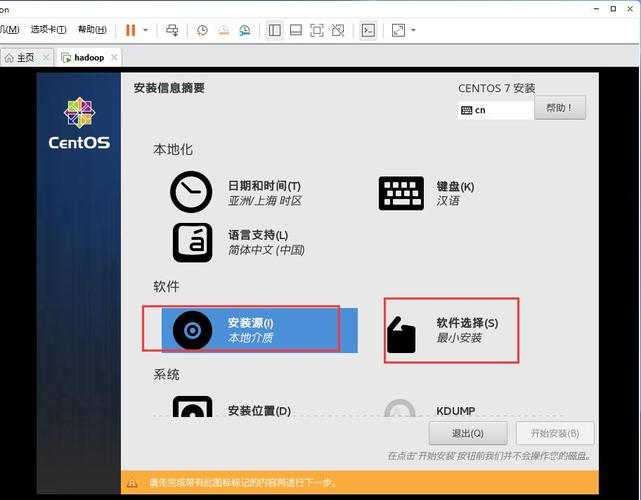 (图片来源网络,侵删)
(图片来源网络,侵删)下载软件:根据您的操作系统(Windows或Linux),选择对应版本的VMware Workstation Pro或Player,点击“下载”按钮。下载完成后,您将获得一个安装文件。
二、安装VMware虚拟机
运行安装程序:双击下载的VMware安装文件,开始安装。系统可能会提示您确认是否允许该应用对您的设备进行更改,点击“是”继续。
安装向导:安装程序启动后,将进入安装向导。点击“下一步”继续。您将看到许可协议页面,阅读并勾选“我接受许可协议中的条款”,然后点击“下一步”。
选择安装路径:您可以选择默认安装路径,也可以点击“更改”来选择自定义安装路径。选择完成后,点击“下一步”。
自定义安装选项:根据需求选择是否加入VMware用户体验改进计划以及是否创建桌面快捷方式。完成选择后,点击“下一步”。
开始安装:确认所有设置后,点击“安装”按钮,安装程序将开始将VMware虚拟机软件安装到您的计算机上。安装过程可能需要几分钟,请耐心等待。
完成安装:安装完成后,点击“完成”按钮。此时,VMware虚拟机已经成功安装到您的系统中。
三、启动和使用VMware虚拟机
启动VMware Workstation:安装完成后,您可以通过桌面上的快捷方式或在“开始”菜单中找到并启动VMware Workstation。
创建新虚拟机:在VMware Workstation主界面中,点击“创建新虚拟机”选项。根据向导步骤选择操作系统类型、虚拟机名称、磁盘大小等参数,完成虚拟机创建。
安装操作系统:创建虚拟机后,您需要为其安装操作系统。可以使用光盘镜像文件(ISO)或者物理光盘。选择“设置”选项卡,配置虚拟机的CD/DVD驱动器,加载操作系统镜像文件,启动虚拟机并按照提示安装操作系统。
结论
通过以上步骤,您已经成功下载、安装并配置了VMware虚拟机。VMware虚拟机的强大功能使其成为操作系统测试、软件开发和网络环境仿真的理想选择。使用VMware虚拟机,您可以在一台计算机上轻松运行多个不同的操作系统,从而提高工作效率,降低硬件成本。


